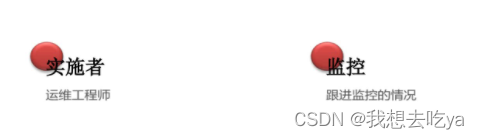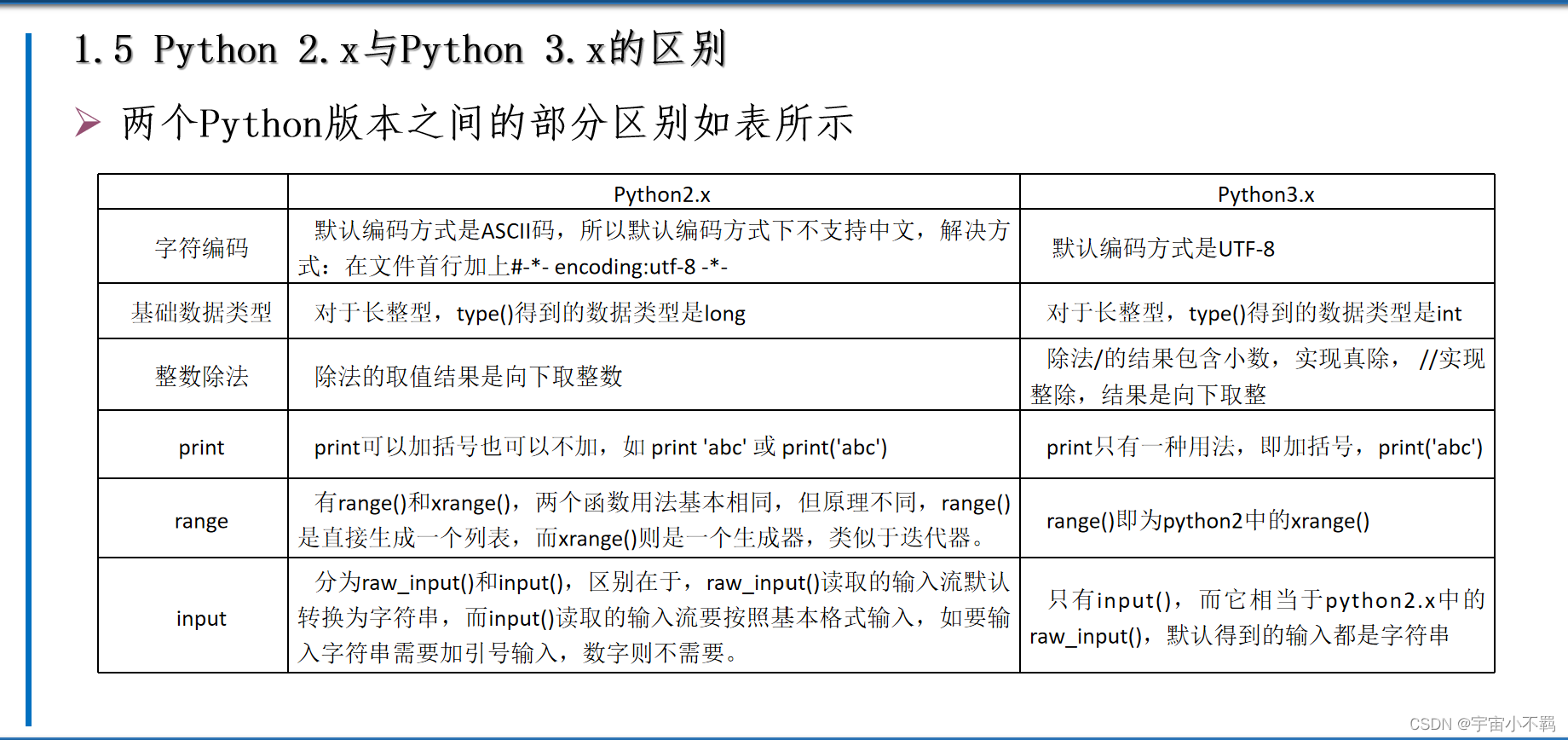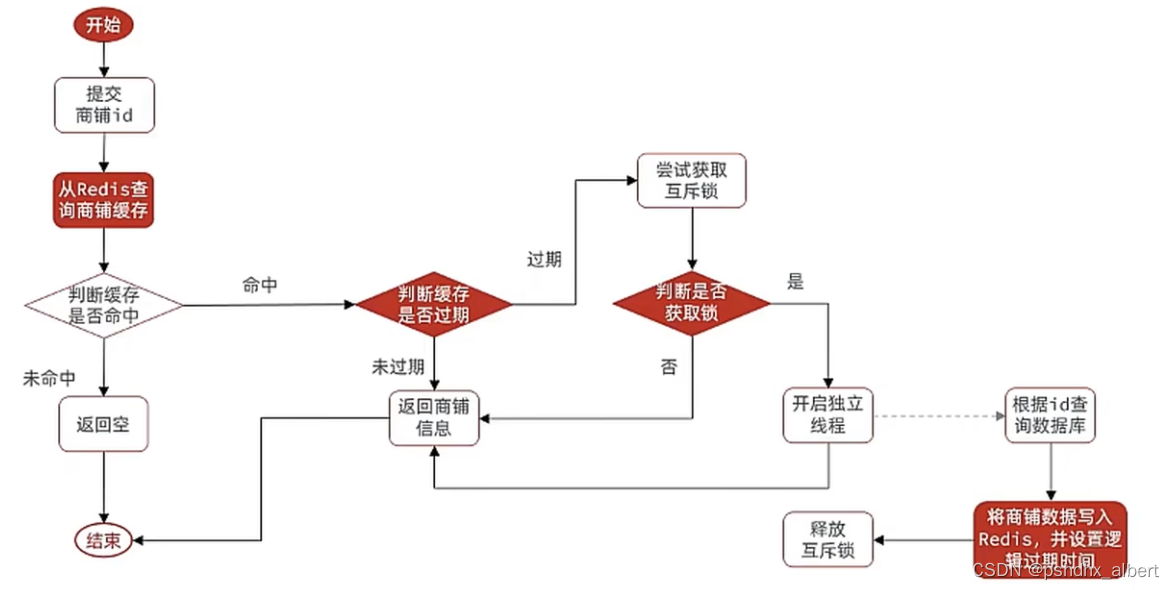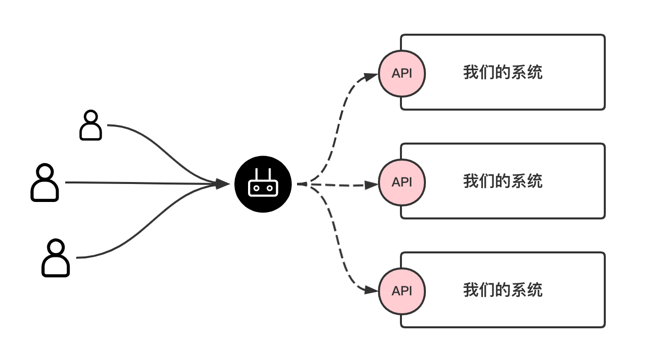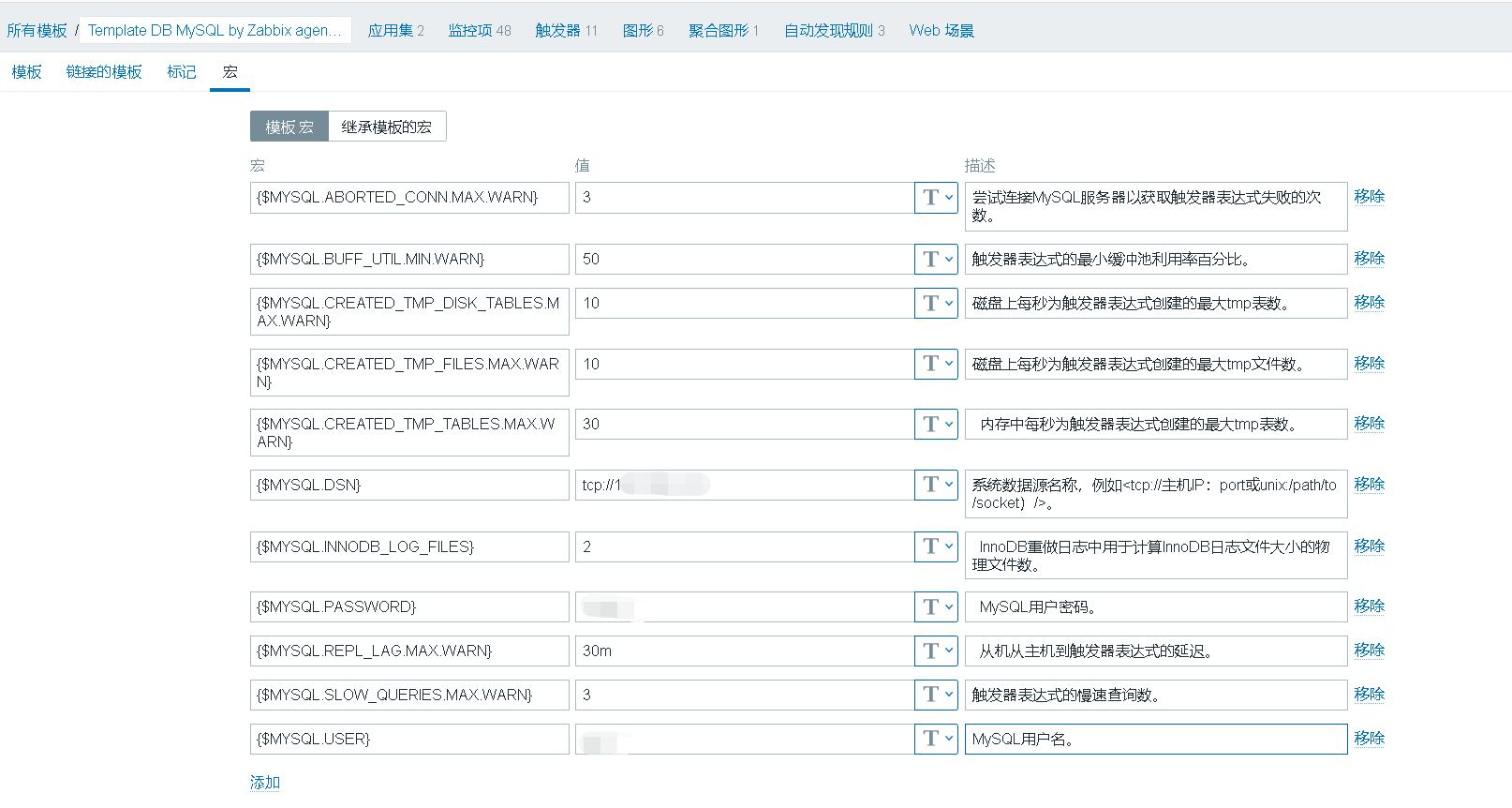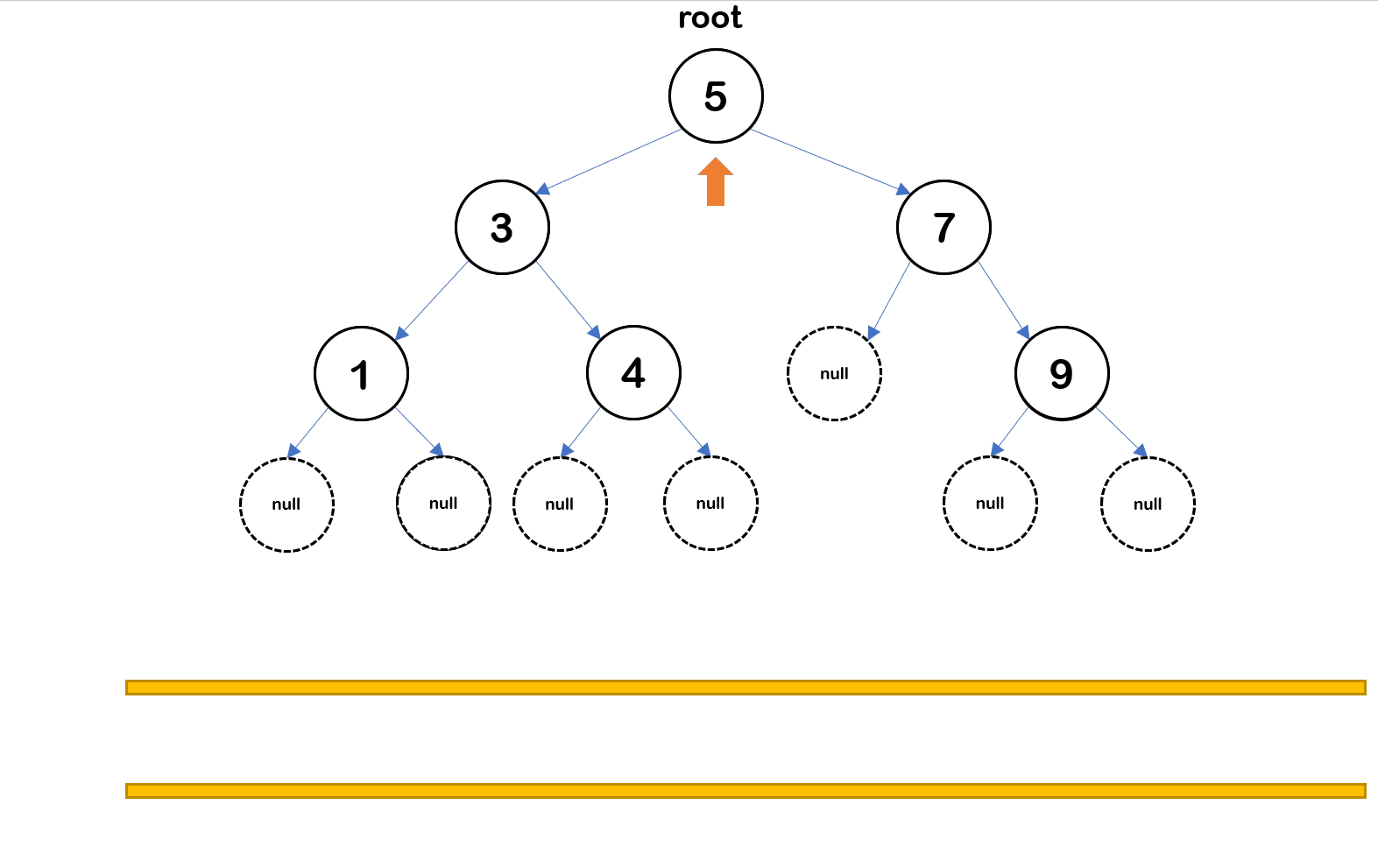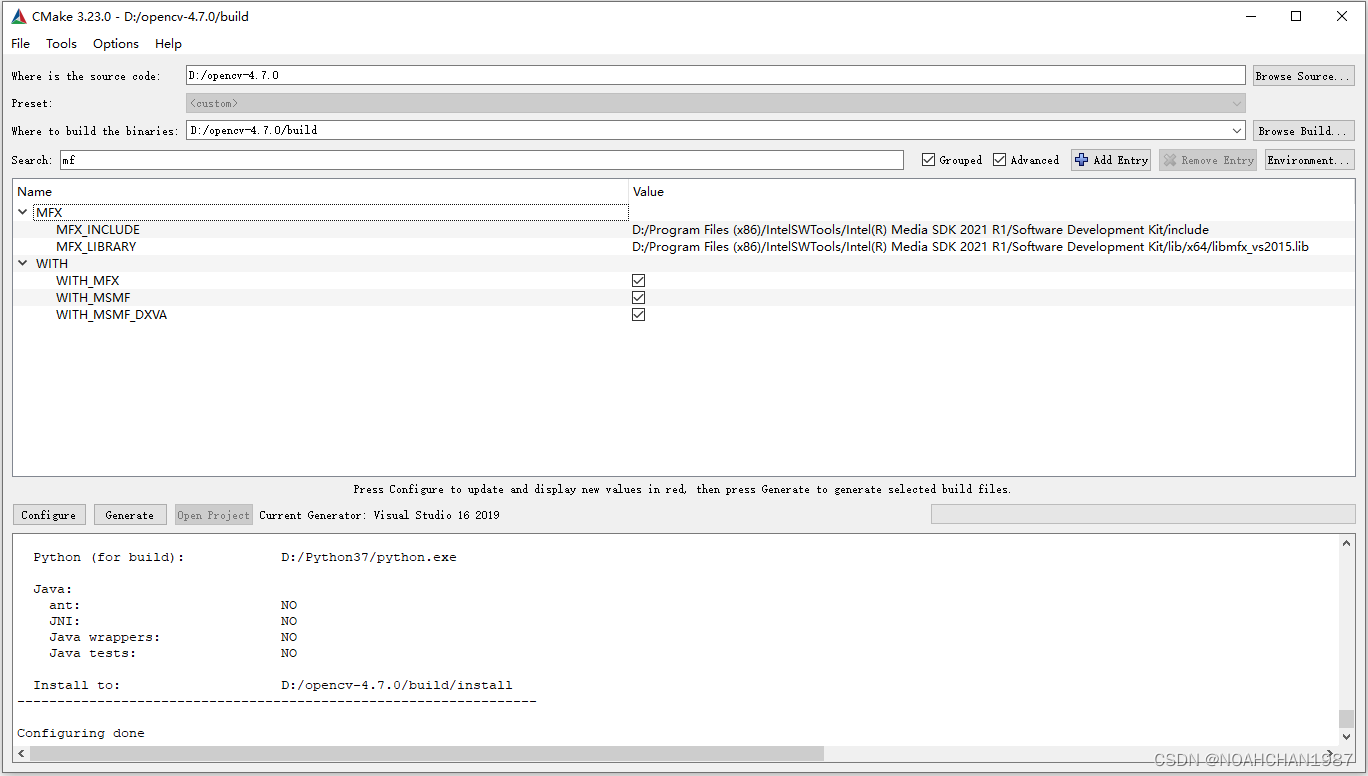R
O
S
1
{\rm ROS1}
ROS1的基础及应用,基于古月的课,各位可以去看,基于
h
a
w
k
b
o
t
{\rm hawkbot}
hawkbot机器人进行实际操作。
R
O
S
{\rm ROS}
ROS版本:
R
O
S
1
{\rm ROS1}
ROS1的
M
e
l
o
d
i
c
{\rm Melodic}
Melodic;实际机器人:
H
a
w
k
b
o
t
{\rm Hawkbot}
Hawkbot;
1.机器人URDF模型优化
-
U R D F {\rm URDF} URDF模型进化版本– x a c r o {\rm xacro} xacro模型文件
- 精简模型代码
- 创建宏定义;
- 文件包含;
- 提供可编程接口
- 常量;
- 变量;
- 数学计算;
- 条件语句;
- 精简模型代码
-
常量定义
# 常量定义 <xacro:property name="M_PI" value="3.14159" /> # 常量使用 <origin xyz="0 0 0" ryp="${M_PI/2} 0 0" /> -
数学计算
# 数学计算 <origin xyz="0 ${(motor_length+wheel_length)/2} 0" rpy="0 0 0"/> -
宏定义
# 宏定义 <xacro:macro name="name" params="A B C"> ... </xacro:macro> # 宏调用 <name A="A_value" B="B_value" C="C_value" /> -
文件包含
# 文件包含 <xacro:include filename="$(find mbot_description)/urdf/xacro/mbot_base.xacro" />
2.使用xacro建立模型
# 1.在urdf文件夹下建立xacro文件夹
mkdir xacro
# 在xacro目录下新建mbot_base.xacro和mbot.xacro文件
# 文件内容见下个代码块,请勿直接复制粘贴
touch mbot_base.xacro mbot.xacro
# 2.新建display_mbot_base_xacro.launch文件
# 文件内容见下个代码块,请勿直接复制粘贴
touch display_mbot_base_xacro.launch
# 3.模型显示
# 法1:将xacro文件转换成URDF文件显示
rosrun xacro xacro.py mbot.xacro > mbot.urdf
# 法2:直接调用xacro文件解析器,在.launch文件中写入
<arg name="model" default="$(find xacro)/xacro--inorder'$(find mbot_description)/urdf/xacro/mbot.xacro'" />
<param name="robot_description" command="$(arg model)" />
# 4.启动.launch文件
roslaunch mbot_description display_mbot_base_xacro.launch
# mbot_base.xacro文件内容
<?xml version="1.0"?>
<robot name="mbot" xmlns:xacro="http://www.ros.org/wiki/xacro">
<!-- PROPERTY LIST -->
<xacro:property name="M_PI" value="3.1415926"/>
<xacro:property name="base_radius" value="0.20"/>
<xacro:property name="base_length" value="0.16"/>
<xacro:property name="wheel_radius" value="0.06"/>
<xacro:property name="wheel_length" value="0.025"/>
<xacro:property name="wheel_joint_y" value="0.19"/>
<xacro:property name="wheel_joint_z" value="0.05"/>
<xacro:property name="caster_radius" value="0.015"/> <!-- wheel_radius - ( base_length/2 - wheel_joint_z) -->
<xacro:property name="caster_joint_x" value="0.18"/>
<!-- Defining the colors used in this robot -->
<material name="yellow">
<color rgba="1 0.4 0 1"/>
</material>
<material name="black">
<color rgba="0 0 0 0.95"/>
</material>
<material name="gray">
<color rgba="0.75 0.75 0.75 1"/>
</material>
<!-- Macro for robot wheel -->
<xacro:macro name="wheel" params="prefix reflect">
<joint name="${prefix}_wheel_joint" type="continuous">
<origin xyz="0 ${reflect*wheel_joint_y} ${-wheel_joint_z}" rpy="0 0 0"/>
<parent link="base_link"/>
<child link="${prefix}_wheel_link"/>
<axis xyz="0 1 0"/>
</joint>
<link name="${prefix}_wheel_link">
<visual>
<origin xyz="0 0 0" rpy="${M_PI/2} 0 0" />
<geometry>
<cylinder radius="${wheel_radius}" length = "${wheel_length}"/>
</geometry>
<material name="gray" />
</visual>
</link>
</xacro:macro>
<!-- Macro for robot caster -->
<xacro:macro name="caster" params="prefix reflect">
<joint name="${prefix}_caster_joint" type="continuous">
<origin xyz="${reflect*caster_joint_x} 0 ${-(base_length/2 + caster_radius)}" rpy="0 0 0"/>
<parent link="base_link"/>
<child link="${prefix}_caster_link"/>
<axis xyz="0 1 0"/>
</joint>
<link name="${prefix}_caster_link">
<visual>
<origin xyz="0 0 0" rpy="0 0 0"/>
<geometry>
<sphere radius="${caster_radius}" />
</geometry>
<material name="black" />
</visual>
</link>
</xacro:macro>
<xacro:macro name="mbot_base">
<link name="base_footprint">
<visual>
<origin xyz="0 0 0" rpy="0 0 0" />
<geometry>
<box size="0.001 0.001 0.001" />
</geometry>
</visual>
</link>
<joint name="base_footprint_joint" type="fixed">
<origin xyz="0 0 ${base_length/2 + caster_radius*2}" rpy="0 0 0" />
<parent link="base_footprint"/>
<child link="base_link" />
</joint>
<link name="base_link">
<visual>
<origin xyz=" 0 0 0" rpy="0 0 0" />
<geometry>
<cylinder length="${base_length}" radius="${base_radius}"/>
</geometry>
<material name="yellow" />
</visual>
</link>
<wheel prefix="left" reflect="-1"/>
<wheel prefix="right" reflect="1"/>
<caster prefix="front" reflect="-1"/>
<caster prefix="back" reflect="1"/>
</xacro:macro>
</robot>
# mbot.xacro文件内容
<?xml version="1.0"?>
<robot name="arm" xmlns:xacro="http://www.ros.org/wiki/xacro">
<xacro:include filename="$(find mbot_description)/urdf/xacro/mbot_base.xacro" />
<mbot_base/>
</robot>
# display_mbot_base_xacro.launch文件内容
<launch>
<arg name="model" default="$(find xacro)/xacro --inorder '$(find mbot_description)/urdf/xacro/mbot.xacro'" />
<arg name="gui" default="true" />
<param name="robot_description" command="$(arg model)" />
<!-- 设置GUI参数,显示关节控制插件 -->
<param name="use_gui" value="$(arg gui)"/>
<!-- 运行joint_state_publisher节点,发布机器人的关节状态 -->
<node name="joint_state_publisher" pkg="joint_state_publisher" type="joint_state_publisher" />
<!-- 运行robot_state_publisher节点,发布tf -->
<node name="robot_state_publisher" pkg="robot_state_publisher" type="robot_state_publisher" />
<!-- 运行rviz可视化界面 -->
<node name="rviz" pkg="rviz" type="rviz" args="-d $(find mbot_description)/config/mbot.rviz" required="true" />
</launch>
3.ArbotiX+rviz功能仿真
-
A r b o t i X {\rm ArbotiX} ArbotiX简介
- 一款控制电机、舵机的硬件控制板;
- 提供了相应的 R O S {\rm ROS} ROS功能包;
- 提供了一个差速控制器,通过接收速度控制指令,更新机器人的里程计状态;
-
A r b o t i X {\rm ArbotiX} ArbotiX安装
# ros相关信息:Ubuntu 18.04+melodic # 1.下载ArbotiX功能包 cd willard_ws/src/ git clone -b indigo-devel https://github.com/vanadiumlabs/arbotix_ros.git # 2.工作空间下编译 cd ~/willard_ws/ catkin_make -
配置 A r b o t i X {\rm ArbotiX} ArbotiX控制器
# 1.创建launch文件 cd willard_ws/src/mbot_description/launch/xacro/ # 文件内容见下个代码块,请勿直接复制粘贴 touch arbotix_mbot_with_camera_xacro.launch # 2.创建配置文件 cd willard_ws/src/mbot_description/config/ # 文件内容见下个代码块,请勿直接复制粘贴 touch fake_mbot_arbotix.yaml # 3.启动仿真器 roslaunch mbot_description arbotix_mbot_with_camera_xacro.launch # 4.键盘控制相关 # 4.1 新建mbot_teleop功能包 catkin_create_pkg willard_teleop roscpp std_msgs rospy # 4.2 在willard_teleop下创建launch、scripts文件夹 mkdir launch scripts # 4.3 在/scripts文件夹下创建.py文件 # 文件内容见下个代码块,请勿直接复制粘贴 touch willard_teleop.py # 4.4 给.py文件添加可执行权限 chmod 777 willard_teleop.py # 4.5 新建.launch文件 # 文件内容见下个代码块,请勿直接复制粘贴 touch willard_teleop.launch # 5.启动键盘控制 roslaunch willard_teleop willard_teleop.launch# arbotix_mbot_with_camera_xacro.launch文件内容 <launch> <arg name="model" default="$(find xacro)/xacro --inorder '$(find mbot_description)/urdf/xacro/mbot_with_camera.xacro'" /> <arg name="gui" default="false" /> <param name="robot_description" command="$(arg model)" /> <!-- 设置GUI参数,显示关节控制插件 --> <param name="use_gui" value="$(arg gui)"/> <node name="arbotix" pkg="arbotix_python" type="arbotix_driver" output="screen"> <rosparam file="$(find mbot_description)/config/fake_mbot_arbotix.yaml" command="load" /> <param name="sim" value="true"/> </node> <!-- 运行joint_state_publisher节点,发布机器人的关节状态 --> <node name="joint_state_publisher" pkg="joint_state_publisher" type="joint_state_publisher" /> <!-- 运行robot_state_publisher节点,发布tf --> <node name="robot_state_publisher" pkg="robot_state_publisher" type="robot_state_publisher" /> <!-- 运行rviz可视化界面 --> <node name="rviz" pkg="rviz" type="rviz" args="-d $(find mbot_description)/config/mbot_arbotix.rviz" required="true" /> </launch># fake_mbot_arbotix.yaml文件内容 controllers: { base_controller: { type: diff_controller, base_frame_id: base_footprint, base_width: 0.26, ticks_meter: 4100, Kp: 12, Kd: 12, Ki: 0, Ko: 50, accel_limit: 1.0 } }# willard_teleop.py文件内容 #!/usr/bin/env python # -*- coding: utf-8 -*- import rospy from geometry_msgs.msg import Twist import sys, select, termios, tty msg = """ Control mbot! --------------------------- Moving around: u i o j k l m , . q/z : increase/decrease max speeds by 10% w/x : increase/decrease only linear speed by 10% e/c : increase/decrease only angular speed by 10% space key, k : force stop anything else : stop smoothly CTRL-C to quit """ moveBindings = { 'i':(1,0), 'o':(1,-1), 'j':(0,1), 'l':(0,-1), 'u':(1,1), ',':(-1,0), '.':(-1,1), 'm':(-1,-1), } speedBindings={ 'q':(1.1,1.1), 'z':(.9,.9), 'w':(1.1,1), 'x':(.9,1), 'e':(1,1.1), 'c':(1,.9), } def getKey(): tty.setraw(sys.stdin.fileno()) rlist, _, _ = select.select([sys.stdin], [], [], 0.1) if rlist: key = sys.stdin.read(1) else: key = '' termios.tcsetattr(sys.stdin, termios.TCSADRAIN, settings) return key speed = .2 turn = 1 def vels(speed,turn): return "currently:\tspeed %s\tturn %s " % (speed,turn) if __name__=="__main__": settings = termios.tcgetattr(sys.stdin) rospy.init_node('mbot_teleop') pub = rospy.Publisher('/cmd_vel', Twist, queue_size=5) x = 0 th = 0 status = 0 count = 0 acc = 0.1 target_speed = 0 target_turn = 0 control_speed = 0 control_turn = 0 try: print msg print vels(speed,turn) while(1): key = getKey() # 运动控制方向键(1:正方向,-1负方向) if key in moveBindings.keys(): x = moveBindings[key][0] th = moveBindings[key][1] count = 0 # 速度修改键 elif key in speedBindings.keys(): speed = speed * speedBindings[key][0] # 线速度增加0.1倍 turn = turn * speedBindings[key][1] # 角速度增加0.1倍 count = 0 print vels(speed,turn) if (status == 14): print msg status = (status + 1) % 15 # 停止键 elif key == ' ' or key == 'k' : x = 0 th = 0 control_speed = 0 control_turn = 0 else: count = count + 1 if count > 4: x = 0 th = 0 if (key == '\x03'): break # 目标速度=速度值*方向值 target_speed = speed * x target_turn = turn * th # 速度限位,防止速度增减过快 if target_speed > control_speed: control_speed = min( target_speed, control_speed + 0.02 ) elif target_speed < control_speed: control_speed = max( target_speed, control_speed - 0.02 ) else: control_speed = target_speed if target_turn > control_turn: control_turn = min( target_turn, control_turn + 0.1 ) elif target_turn < control_turn: control_turn = max( target_turn, control_turn - 0.1 ) else: control_turn = target_turn # 创建并发布twist消息 twist = Twist() twist.linear.x = control_speed; twist.linear.y = 0; twist.linear.z = 0 twist.angular.x = 0; twist.angular.y = 0; twist.angular.z = control_turn pub.publish(twist) except: print e finally: twist = Twist() twist.linear.x = 0; twist.linear.y = 0; twist.linear.z = 0 twist.angular.x = 0; twist.angular.y = 0; twist.angular.z = 0 pub.publish(twist) termios.tcsetattr(sys.stdin, termios.TCSADRAIN, settings)# willard_teleop.launch <launch> <node name="willard_teleop" pkg="willard_teleop" type="willard_teleop.py" output="screen"> <param name="scale_linear" value="0.1" type="double"/> <param name="scale_angular" value="0.4" type="double"/> </node> </launch> -
仿真效果图

4.Gazebo物理仿真环境搭建
4.1 ros_control
-
r o s _ c o n t r o l {\rm ros\_control} ros_control简介
- R O S {\rm ROS} ROS为开发者提供的机器人控制中间件;
- 包含一系列控制器接口、传动装置接口、硬件接口、控制器工具等;
- 可以帮助机器人应用功能包快速落地,提高开发效率;
-
r o s _ c o n t r o l {\rm ros\_control} ros_control框架


- 控制器管理器:提供一种通用的接口来管理不同的控制器;
- 控制器:读取硬件状态,发布控制命令,完成每个 j o i n t {\rm joint} joint的控制;
- 硬件资源:为上下两层提供硬件资源的接口;
- 机器人硬件抽象:机器人硬件抽象和硬件资源直接打交道,通过 w r i t e {\rm write} write和 r e a d {\rm read} read方法完成硬件操作;
- 真实机器人:执行接收到的命令;

-
控制器 ( c o n t r o l l e r s ) ({\rm controllers}) (controllers)介绍

4.2 仿真步骤
- 配置机器人模型;
- 创建仿真环境;
- 开始仿真;
4.2.1 配置物理仿真模型
- S T E P 1 {\rm STEP1} STEP1:为 l i n k {\rm link} link添加惯性参数和碰撞属性;
- S T E P 2 {\rm STEP2} STEP2:为 l i n k {\rm link} link添加 g a z e b o {\rm gazebo} gazebo标签;
- S T E P 3 {\rm STEP3} STEP3:为 j o i n t {\rm joint} joint添加传动装置;
-
S
T
E
P
4
{\rm STEP4}
STEP4:添加
g
a
z
e
b
o
{\rm gazebo}
gazebo控制器插件;
- < r o b o t N a m e s p a c e {\rm robotNamespace} robotNamespace>:机器人的命名空间;
- < l e f t J o i n t {\rm leftJoint} leftJoint>和< r i g h t J o i n t {\rm rightJoint} rightJoint>:左右轮转动的关节 j o i n t {\rm joint} joint;
- < w h e e l S e p a r a t i o n {\rm wheelSeparation} wheelSeparation>和< w h e e l D i a m e t e r {\rm wheelDiameter} wheelDiameter>:机器人模型的相关尺寸,在计算差速参数时需要使用;
- < c o m m a n d T o p i c {\rm commandTopic} commandTopic>:控制器订阅的速度控制指令,生成全局命名时需要结合< r o b o t N a m e s p a c e {\rm robotNamespace} robotNamespace>中设置的命名空间;
- < o d o m e t r y F r a m e {\rm odometryFrame} odometryFrame>:里程计数据的参考坐标系, R O S {\rm ROS} ROS中一般命名为 o d o m {\rm odom} odom;
物理仿真模型配置实例:
# mbot_base_gazebo.xacro文件内容
<?xml version="1.0"?>
<robot name="mbot" xmlns:xacro="http://www.ros.org/wiki/xacro">
<!-- PROPERTY LIST -->
<xacro:property name="M_PI" value="3.1415926"/>
<xacro:property name="base_mass" value="20" />
<xacro:property name="base_radius" value="0.20"/>
<xacro:property name="base_length" value="0.16"/>
<xacro:property name="wheel_mass" value="2" />
<xacro:property name="wheel_radius" value="0.06"/>
<xacro:property name="wheel_length" value="0.025"/>
<xacro:property name="wheel_joint_y" value="0.19"/>
<xacro:property name="wheel_joint_z" value="0.05"/>
<xacro:property name="caster_mass" value="0.5" />
<xacro:property name="caster_radius" value="0.015"/> <!-- wheel_radius - ( base_length/2 - wheel_joint_z) -->
<xacro:property name="caster_joint_x" value="0.18"/>
<!-- Defining the colors used in this robot -->
<material name="yellow">
<color rgba="1 0.4 0 1"/>
</material>
<material name="black">
<color rgba="0 0 0 0.95"/>
</material>
<material name="gray">
<color rgba="0.75 0.75 0.75 1"/>
</material>
<!-- Macro for inertia matrix -->
<xacro:macro name="sphere_inertial_matrix" params="m r">
<inertial>
<mass value="${m}" />
<inertia ixx="${2*m*r*r/5}" ixy="0" ixz="0"
iyy="${2*m*r*r/5}" iyz="0"
izz="${2*m*r*r/5}" />
</inertial>
</xacro:macro>
<xacro:macro name="cylinder_inertial_matrix" params="m r h">
<inertial>
<mass value="${m}" />
<inertia ixx="${m*(3*r*r+h*h)/12}" ixy = "0" ixz = "0"
iyy="${m*(3*r*r+h*h)/12}" iyz = "0"
izz="${m*r*r/2}" />
</inertial>
</xacro:macro>
<!-- Macro for robot wheel -->
<xacro:macro name="wheel" params="prefix reflect">
<joint name="${prefix}_wheel_joint" type="continuous">
<origin xyz="0 ${reflect*wheel_joint_y} ${-wheel_joint_z}" rpy="0 0 0"/>
<parent link="base_link"/>
<child link="${prefix}_wheel_link"/>
<axis xyz="0 1 0"/>
</joint>
<link name="${prefix}_wheel_link">
<visual>
<origin xyz="0 0 0" rpy="${M_PI/2} 0 0" />
<geometry>
<cylinder radius="${wheel_radius}" length = "${wheel_length}"/>
</geometry>
<material name="gray" />
</visual>
<collision>
<origin xyz="0 0 0" rpy="${M_PI/2} 0 0" />
<geometry>
<cylinder radius="${wheel_radius}" length = "${wheel_length}"/>
</geometry>
</collision>
<cylinder_inertial_matrix m="${wheel_mass}" r="${wheel_radius}" h="${wheel_length}" />
</link>
<gazebo reference="${prefix}_wheel_link">
<material>Gazebo/Gray</material>
</gazebo>
<!-- Transmission is important to link the joints and the controller -->
<transmission name="${prefix}_wheel_joint_trans">
<type>transmission_interface/SimpleTransmission</type>
<joint name="${prefix}_wheel_joint" >
<hardwareInterface>hardware_interface/VelocityJointInterface</hardwareInterface>
</joint>
<actuator name="${prefix}_wheel_joint_motor">
<hardwareInterface>hardware_interface/VelocityJointInterface</hardwareInterface>
<mechanicalReduction>1</mechanicalReduction>
</actuator>
</transmission>
</xacro:macro>
<!-- Macro for robot caster -->
<xacro:macro name="caster" params="prefix reflect">
<joint name="${prefix}_caster_joint" type="continuous">
<origin xyz="${reflect*caster_joint_x} 0 ${-(base_length/2 + caster_radius)}" rpy="0 0 0"/>
<parent link="base_link"/>
<child link="${prefix}_caster_link"/>
<axis xyz="0 1 0"/>
</joint>
<link name="${prefix}_caster_link">
<visual>
<origin xyz="0 0 0" rpy="0 0 0"/>
<geometry>
<sphere radius="${caster_radius}" />
</geometry>
<material name="black" />
</visual>
<collision>
<origin xyz="0 0 0" rpy="0 0 0"/>
<geometry>
<sphere radius="${caster_radius}" />
</geometry>
</collision>
<sphere_inertial_matrix m="${caster_mass}" r="${caster_radius}" />
</link>
<gazebo reference="${prefix}_caster_link">
<material>Gazebo/Black</material>
</gazebo>
</xacro:macro>
<xacro:macro name="mbot_base_gazebo">
<link name="base_footprint">
<visual>
<origin xyz="0 0 0" rpy="0 0 0" />
<geometry>
<box size="0.001 0.001 0.001" />
</geometry>
</visual>
</link>
<gazebo reference="base_footprint">
<turnGravityOff>false</turnGravityOff>
</gazebo>
<joint name="base_footprint_joint" type="fixed">
<origin xyz="0 0 ${base_length/2 + caster_radius*2}" rpy="0 0 0" />
<parent link="base_footprint"/>
<child link="base_link" />
</joint>
<link name="base_link">
<visual>
<origin xyz=" 0 0 0" rpy="0 0 0" />
<geometry>
<cylinder length="${base_length}" radius="${base_radius}"/>
</geometry>
<material name="yellow" />
</visual>
<collision>
<origin xyz=" 0 0 0" rpy="0 0 0" />
<geometry>
<cylinder length="${base_length}" radius="${base_radius}"/>
</geometry>
</collision>
<cylinder_inertial_matrix m="${base_mass}" r="${base_radius}" h="${base_length}" />
</link>
<gazebo reference="base_link">
<material>Gazebo/Blue</material>
</gazebo>
<wheel prefix="left" reflect="-1"/>
<wheel prefix="right" reflect="1"/>
<caster prefix="front" reflect="-1"/>
<caster prefix="back" reflect="1"/>
<!-- controller -->
<gazebo>
<plugin name="differential_drive_controller"
filename="libgazebo_ros_diff_drive.so">
<rosDebugLevel>Debug</rosDebugLevel>
<publishWheelTF>true</publishWheelTF>
<robotNamespace>/</robotNamespace>
<publishTf>1</publishTf>
<publishWheelJointState>true</publishWheelJointState>
<alwaysOn>true</alwaysOn>
<updateRate>100.0</updateRate>
<legacyMode>true</legacyMode>
<leftJoint>left_wheel_joint</leftJoint>
<rightJoint>right_wheel_joint</rightJoint>
<wheelSeparation>${wheel_joint_y*2}</wheelSeparation>
<wheelDiameter>${2*wheel_radius}</wheelDiameter>
<broadcastTF>1</broadcastTF>
<wheelTorque>30</wheelTorque>
<wheelAcceleration>1.8</wheelAcceleration>
<commandTopic>cmd_vel</commandTopic>
<odometryFrame>odom</odometryFrame>
<odometryTopic>odom</odometryTopic>
<robotBaseFrame>base_footprint</robotBaseFrame>
</plugin>
</gazebo>
</xacro:macro>
</robot>
4.2.2 创建仿真环境
# view_mbot_gazebo_empty_world.launch文件内容
<launch>
<!-- 设置launch文件的参数 -->
<arg name="paused" default="false"/>
<arg name="use_sim_time" default="true"/>
<arg name="gui" default="true"/>
<arg name="headless" default="false"/>
<arg name="debug" default="false"/>
<!-- 运行gazebo仿真环境 -->
<include file="$(find gazebo_ros)/launch/empty_world.launch">
<arg name="debug" value="$(arg debug)" />
<arg name="gui" value="$(arg gui)" />
<arg name="paused" value="$(arg paused)"/>
<arg name="use_sim_time" value="$(arg use_sim_time)"/>
<arg name="headless" value="$(arg headless)"/>
</include>
<!-- 加载机器人模型描述参数 -->
<param name="robot_description" command="$(find xacro)/xacro --inorder '$(find mbot_description)/urdf/xacro/gazebo/mbot_gazebo.xacro'" />
<!-- 运行joint_state_publisher节点,发布机器人的关节状态 -->
<node name="joint_state_publisher" pkg="joint_state_publisher" type="joint_state_publisher" ></node>
<!-- 运行robot_state_publisher节点,发布tf -->
<node name="robot_state_publisher" pkg="robot_state_publisher" type="robot_state_publisher" output="screen" >
<param name="publish_frequency" type="double" value="50.0" />
</node>
<!-- 在gazebo中加载机器人模型-->
<node name="urdf_spawner" pkg="gazebo_ros" type="spawn_model" respawn="false" output="screen"
args="-urdf -model mrobot -param robot_description"/>
</launch>
# 1.启动空环境下的.launch文件
roslaunch mbot_gazebo view_mbot_gazebo_empty_world.launch
# 2.启动键盘控制节点
roslaunch mbot_teleop mbot_teleop.launch
# 3.添加环境模型
# 3.1 直接添加,把模型保存到~/.gazebo/models/下
cd ~/.gazebo/models/
git clone https://github.com/osrf/gazebo_models.git
# 添加好模型后,保存为.world文件
# 3.2 使用Buiding Editor,在gazebo的edit下
# 4.把仿真模型路径写入.launch文件,即可加载
效果如下图:



4.3 传感器仿真
4.3.1 摄像头仿真
-
< s e n s o r {\rm sensor} sensor>标签:描述传感器;
- t y p e {\rm type} type:传感器类型, c a m e r a {\rm camera} camera;
- n a m e {\rm name} name:摄像头命名,自由设置;
-
< c a m e r a {\rm camera} camera>标签:描述摄像头参数;
- 分辨率、编码格式、图像范围、噪音参数等;
-
< p l u g i n {\rm plugin} plugin>标签:加载摄像头仿真插件 l i b g a z e b o _ r o s _ c a m e r a . s o {\rm libgazebo\_ros\_camera.so} libgazebo_ros_camera.so;
- 设置插件的命名空间、发布图像的话题、参考坐标系等;
-
摄像头仿真的 . x a c r o {\rm .xacro} .xacro文件实例
# camera_gazebo.xacro文件内容 <?xml version="1.0"?> <robot xmlns:xacro="http://www.ros.org/wiki/xacro" name="camera"> <xacro:macro name="usb_camera" params="prefix:=camera"> <!-- Create laser reference frame --> <link name="${prefix}_link"> <inertial> <mass value="0.1" /> <origin xyz="0 0 0" /> <inertia ixx="0.01" ixy="0.0" ixz="0.0" iyy="0.01" iyz="0.0" izz="0.01" /> </inertial> <visual> <origin xyz=" 0 0 0 " rpy="0 0 0" /> <geometry> <box size="0.01 0.04 0.04" /> </geometry> <material name="black"/> </visual> <collision> <origin xyz="0.0 0.0 0.0" rpy="0 0 0" /> <geometry> <box size="0.01 0.04 0.04" /> </geometry> </collision> </link> <gazebo reference="${prefix}_link"> <material>Gazebo/Black</material> </gazebo> <gazebo reference="${prefix}_link"> <sensor type="camera" name="camera_node"> <update_rate>30.0</update_rate> <camera name="head"> <horizontal_fov>1.3962634</horizontal_fov> <image> <width>1280</width> <height>720</height> <format>R8G8B8</format> </image> <clip> <near>0.02</near> <far>300</far> </clip> <noise> <type>gaussian</type> <mean>0.0</mean> <stddev>0.007</stddev> </noise> </camera> <plugin name="gazebo_camera" filename="libgazebo_ros_camera.so"> <alwaysOn>true</alwaysOn> <updateRate>0.0</updateRate> <cameraName>/camera</cameraName> <imageTopicName>image_raw</imageTopicName> <cameraInfoTopicName>camera_info</cameraInfoTopicName> <frameName>camera_link</frameName> <hackBaseline>0.07</hackBaseline> <distortionK1>0.0</distortionK1> <distortionK2>0.0</distortionK2> <distortionK3>0.0</distortionK3> <distortionT1>0.0</distortionT1> <distortionT2>0.0</distortionT2> </plugin> </sensor> </gazebo> </xacro:macro> </robot>
# 1.在~/willard_ws/src/mbot_description/urdf/xacro/sensors/下新建camera_gazebo.xacro文件,内容见上一代码块
touch camera_gazebo.xacro
# 2.启动仿真环境
# view_mbot_with_camera_gazebo.launch内容见下一代码块
roslaunch mbot_gazebo view_mbot_with_camera_gazebo.launch
# 3.查看图像
rqt_image_view
# 4.启动键盘控制机器人移动
roslaunch mbot_teleop mbot_teleop.launch
# view_mbot_with_camera_gazebo.launch文件内容
<launch>
<!-- 设置launch文件的参数 -->
<arg name="world_name" value="$(find mbot_gazebo)/worlds/playground.world"/>
<arg name="paused" default="false"/>
<arg name="use_sim_time" default="true"/>
<arg name="gui" default="true"/>
<arg name="headless" default="false"/>
<arg name="debug" default="false"/>
<!-- 运行gazebo仿真环境 -->
<include file="$(find gazebo_ros)/launch/empty_world.launch">
<arg name="world_name" value="$(arg world_name)" />
<arg name="debug" value="$(arg debug)" />
<arg name="gui" value="$(arg gui)" />
<arg name="paused" value="$(arg paused)"/>
<arg name="use_sim_time" value="$(arg use_sim_time)"/>
<arg name="headless" value="$(arg headless)"/>
</include>
<!-- 加载机器人模型描述参数 -->
<param name="robot_description" command="$(find xacro)/xacro --inorder '$(find mbot_description)/urdf/xacro/gazebo/mbot_with_camera_gazebo.xacro'" />
<!-- 运行joint_state_publisher节点,发布机器人的关节状态 -->
<node name="joint_state_publisher" pkg="joint_state_publisher" type="joint_state_publisher" ></node>
<!-- 运行robot_state_publisher节点,发布tf -->
<node name="robot_state_publisher" pkg="robot_state_publisher" type="robot_state_publisher" output="screen" >
<param name="publish_frequency" type="double" value="50.0" />
</node>
<!-- 在gazebo中加载机器人模型-->
<node name="urdf_spawner" pkg="gazebo_ros" type="spawn_model" respawn="false" output="screen"
args="-urdf -model mrobot -param robot_description"/>
</launch>

4.3.2 RGB-D摄像头(kinect)仿真
# 1.在~/willard_ws/src/mbot_description/urdf/xacro/sensors/下新建kinect_gazebo.xacro文件,内容见下一代码块
touch kinect_gazebo.xacro
# 2.启动仿真环境
# view_mbot_with_kinect_gazebo.launch内容见下一代码块
roslaunch mbot_gazebo view_mbot_with_kinect_gazebo.launch
# 3.查看图像
rosrun rviz rviz
# 4.启动键盘控制机器人移动
roslaunch mbot_teleop mbot_teleop.launch
# kinect_gazebo.xacro文件内容
<?xml version="1.0"?>
<robot xmlns:xacro="http://www.ros.org/wiki/xacro" name="kinect_camera">
<xacro:macro name="kinect_camera" params="prefix:=camera">
<!-- Create kinect reference frame -->
<!-- Add mesh for kinect -->
<link name="${prefix}_link">
<origin xyz="0 0 0" rpy="0 0 0"/>
<visual>
<origin xyz="0 0 0" rpy="0 0 ${M_PI/2}"/>
<geometry>
<mesh filename="package://mbot_description/meshes/kinect.dae" />
</geometry>
</visual>
<collision>
<geometry>
<box size="0.07 0.3 0.09"/>
</geometry>
</collision>
</link>
<joint name="${prefix}_optical_joint" type="fixed">
<origin xyz="0 0 0" rpy="-1.5708 0 -1.5708"/>
<parent link="${prefix}_link"/>
<child link="${prefix}_frame_optical"/>
</joint>
<link name="${prefix}_frame_optical"/>
<gazebo reference="${prefix}_link">
<sensor type="depth" name="${prefix}">
<always_on>true</always_on>
<update_rate>20.0</update_rate>
<camera>
<horizontal_fov>${60.0*M_PI/180.0}</horizontal_fov>
<image>
<format>R8G8B8</format>
<width>640</width>
<height>480</height>
</image>
<clip>
<near>0.05</near>
<far>8.0</far>
</clip>
</camera>
<plugin name="kinect_${prefix}_controller" filename="libgazebo_ros_openni_kinect.so">
<cameraName>${prefix}</cameraName>
<alwaysOn>true</alwaysOn>
<updateRate>10</updateRate>
<imageTopicName>rgb/image_raw</imageTopicName>
<depthImageTopicName>depth/image_raw</depthImageTopicName>
<pointCloudTopicName>depth/points</pointCloudTopicName>
<cameraInfoTopicName>rgb/camera_info</cameraInfoTopicName>
<depthImageCameraInfoTopicName>depth/camera_info</depthImageCameraInfoTopicName>
<frameName>${prefix}_frame_optical</frameName>
<baseline>0.1</baseline>
<distortion_k1>0.0</distortion_k1>
<distortion_k2>0.0</distortion_k2>
<distortion_k3>0.0</distortion_k3>
<distortion_t1>0.0</distortion_t1>
<distortion_t2>0.0</distortion_t2>
<pointCloudCutoff>0.4</pointCloudCutoff>
</plugin>
</sensor>
</gazebo>
</xacro:macro>
</robot>
# view_mbot_with_kinect_gazebo.launch文件内容
<launch>
<!-- 设置launch文件的参数 -->
<arg name="world_name" value="$(find mbot_gazebo)/worlds/playground.world"/>
<arg name="paused" default="false"/>
<arg name="use_sim_time" default="true"/>
<arg name="gui" default="true"/>
<arg name="headless" default="false"/>
<arg name="debug" default="false"/>
<!-- 运行gazebo仿真环境 -->
<include file="$(find gazebo_ros)/launch/empty_world.launch">
<arg name="world_name" value="$(arg world_name)" />
<arg name="debug" value="$(arg debug)" />
<arg name="gui" value="$(arg gui)" />
<arg name="paused" value="$(arg paused)"/>
<arg name="use_sim_time" value="$(arg use_sim_time)"/>
<arg name="headless" value="$(arg headless)"/>
</include>
<!-- 加载机器人模型描述参数 -->
<param name="robot_description" command="$(find xacro)/xacro --inorder '$(find mbot_description)/urdf/xacro/gazebo/mbot_with_kinect_gazebo.xacro'" />
<!-- 运行joint_state_publisher节点,发布机器人的关节状态 -->
<node name="joint_state_publisher" pkg="joint_state_publisher" type="joint_state_publisher" ></node>
<!-- 运行robot_state_publisher节点,发布tf -->
<node name="robot_state_publisher" pkg="robot_state_publisher" type="robot_state_publisher" output="screen" >
<param name="publish_frequency" type="double" value="50.0" />
</node>
<!-- 在gazebo中加载机器人模型-->
<node name="urdf_spawner" pkg="gazebo_ros" type="spawn_model" respawn="false" output="screen"
args="-urdf -model mrobot -param robot_description"/>
</launch>
仿真效果图:

4.3.3 激光雷达仿真
# 1.在~/willard_ws/src/mbot_description/urdf/xacro/sensors/下新建lidar_gazebo.xacro文件,内容见下一代码块
touch lidar_gazebo.xacro
# 2.启动仿真环境
# view_mbot_with_laser_gazebo.launch内容见下一代码块
roslaunch mbot_gazebo view_mbot_with_laser_gazebo.launch
# 3.查看图像
rosrun rviz rviz
# 4.启动键盘控制机器人移动
roslaunch mbot_teleop mbot_teleop.launch
# lidar_gazebo.xacro文件内容
<?xml version="1.0"?>
<robot xmlns:xacro="http://www.ros.org/wiki/xacro" name="laser">
<xacro:macro name="rplidar" params="prefix:=laser">
<!-- Create laser reference frame -->
<link name="${prefix}_link">
<inertial>
<mass value="0.1" />
<origin xyz="0 0 0" />
<inertia ixx="0.01" ixy="0.0" ixz="0.0"
iyy="0.01" iyz="0.0"
izz="0.01" />
</inertial>
<visual>
<origin xyz=" 0 0 0 " rpy="0 0 0" />
<geometry>
<cylinder length="0.05" radius="0.05"/>
</geometry>
<material name="black"/>
</visual>
<collision>
<origin xyz="0.0 0.0 0.0" rpy="0 0 0" />
<geometry>
<cylinder length="0.06" radius="0.05"/>
</geometry>
</collision>
</link>
<gazebo reference="${prefix}_link">
<material>Gazebo/Black</material>
</gazebo>
<gazebo reference="${prefix}_link">
<sensor type="ray" name="rplidar">
<pose>0 0 0 0 0 0</pose>
<visualize>false</visualize>
<update_rate>5.5</update_rate>
<ray>
<scan>
<horizontal>
<samples>360</samples>
<resolution>1</resolution>
<min_angle>-3</min_angle>
<max_angle>3</max_angle>
</horizontal>
</scan>
<range>
<min>0.10</min>
<max>6.0</max>
<resolution>0.01</resolution>
</range>
<noise>
<type>gaussian</type>
<mean>0.0</mean>
<stddev>0.01</stddev>
</noise>
</ray>
<plugin name="gazebo_rplidar" filename="libgazebo_ros_laser.so">
<topicName>/scan</topicName>
<frameName>laser_link</frameName>
</plugin>
</sensor>
</gazebo>
</xacro:macro>
</robot>
仿真效果图:


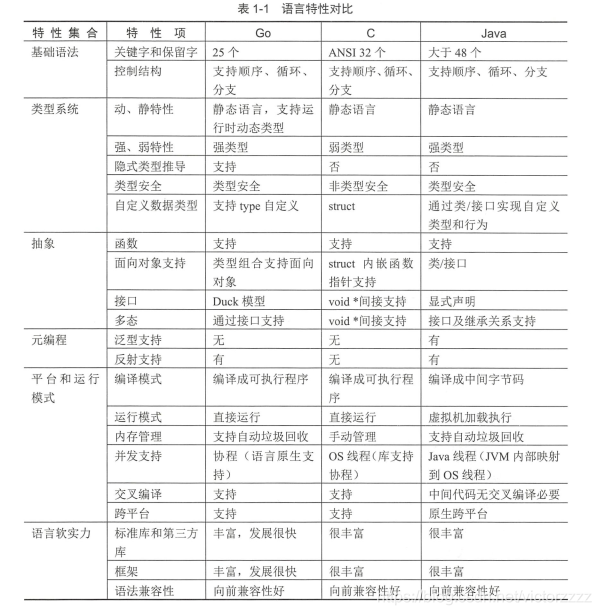

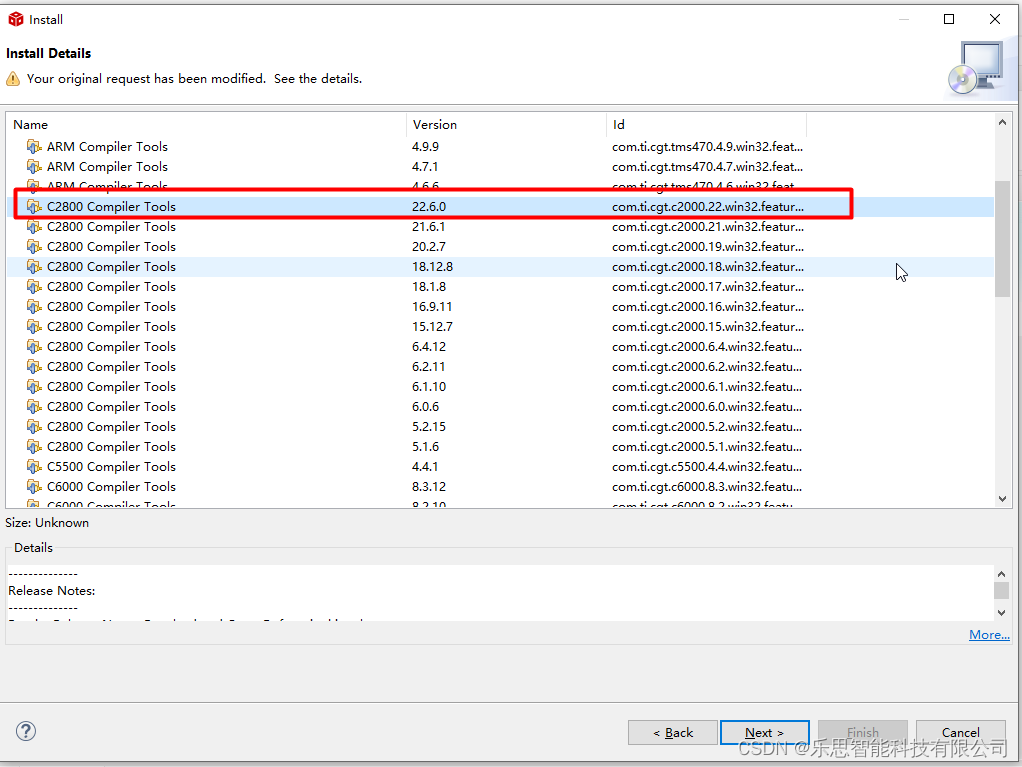
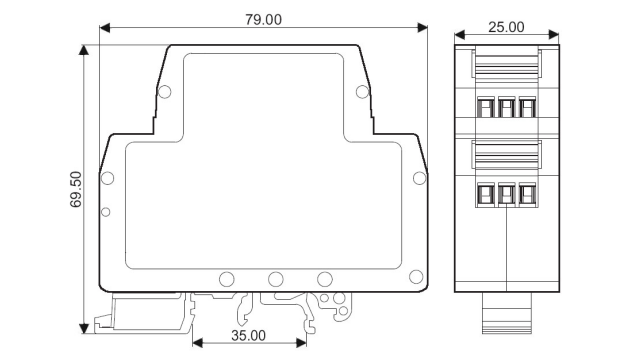
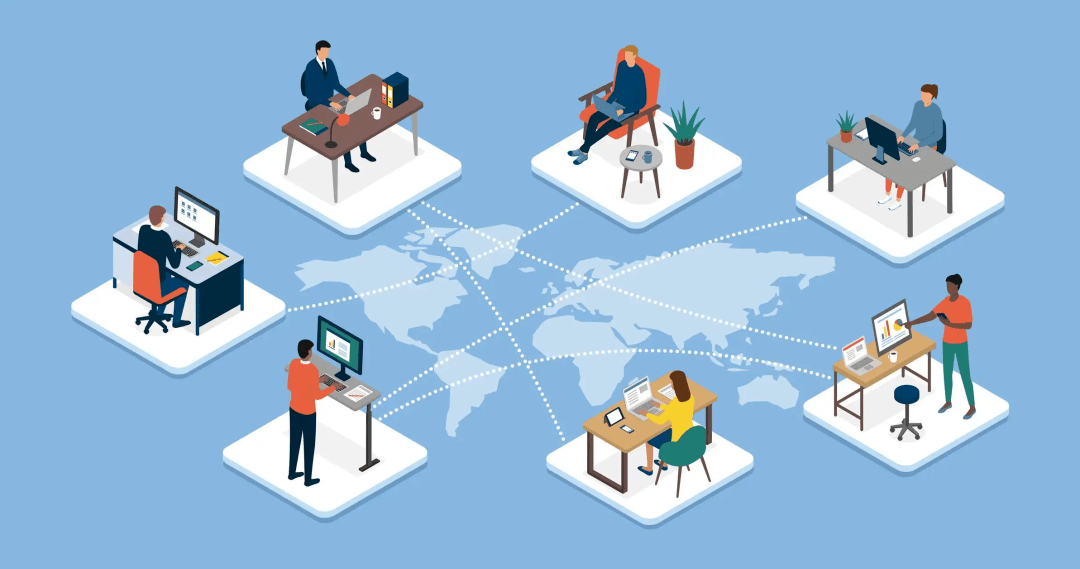

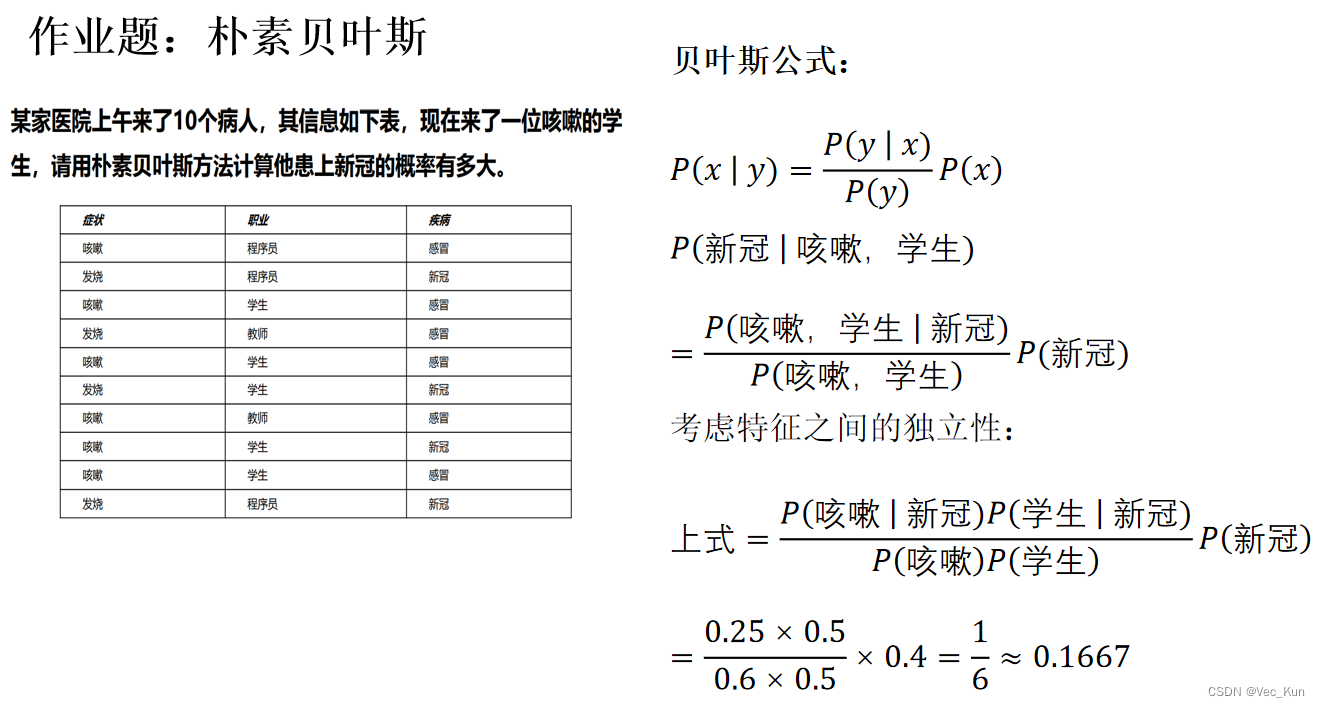


![[DiceCTF 2023] rRabin](https://img-blog.csdnimg.cn/img_convert/c400e93ddc68fd032a3e8aeb7c634327.png)